Jako ktoś, kto wcześniej korzystał z Movavi Video Editor 15, byłem naprawdę zainteresowany, aby zobaczyć, co oferuje pełny pakiet. Po użyciu Movavi Video Suite do edycji niektórych filmów, które niedawno opublikowałem w YouTube, muszę przyznać, że jestem pod wrażeniem.
Jedną z rzeczy, które absolutnie uwielbiam w Movavi Video Suite, było to, że interfejs użytkownika był tak prosty i łatwy w nawigacji. Próba nauczenia się korzystania z nowego oprogramowania nie jest najprzyjemniejszym doświadczeniem dla wielu osób, w tym dla mnie. Posiadanie naprawdę stromej krzywej uczenia się na czymś może być przeszkodą i zniechęcać ludzi do przyjęcia czegoś nowego. Osobiście naprawdę nie mam czasu ani nie chcę spędzać czasu próbując nauczyć się nowego, bardzo skomplikowanego oprogramowania do edycji wideo; zwłaszcza biorąc pod uwagę niektóre opcje, które już znam. Z tego powodu nie mogę wyrazić, jak bardzo cieszy mnie projekt i interfejs Movavi. Wszystkie opcje i ich lokalizacje były bardzo intuicyjne, co oznaczało, że mogłem przejść od razu do procesu edycji, zamiast próbować wymyślić, jak korzystać z oprogramowania. Pierwszy ekran, z którym się spotykasz zaraz po uruchomieniu oprogramowania, jest precyzyjny i pomaga ci wybrać dokładnie to, co planujesz zrobić.
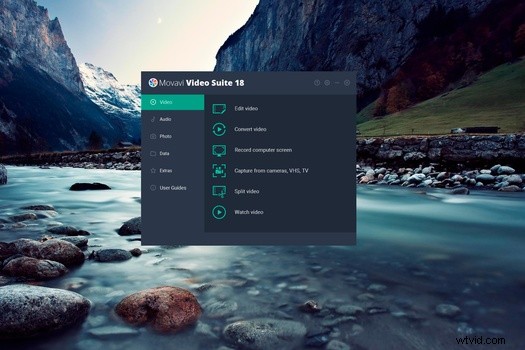
Oprócz możliwości otwarcia oprogramowania, aby było gotowe do edycji wideo, masz również kilka innych opcji, które obejmują możliwość nagrywania ekranu, konwertowania wideo na inne formaty, a nawet konwertowania multimediów analogowych na pliki cyfrowe. Na powyższym obrazku zauważysz również inne dostępne opcje, takie jak możliwość edycji plików audio. Jest to całkiem przydatne, ponieważ posiadanie dźwięku w odpowiednim formacie lub możliwość nagrania nowego dźwięku to ważne funkcje.
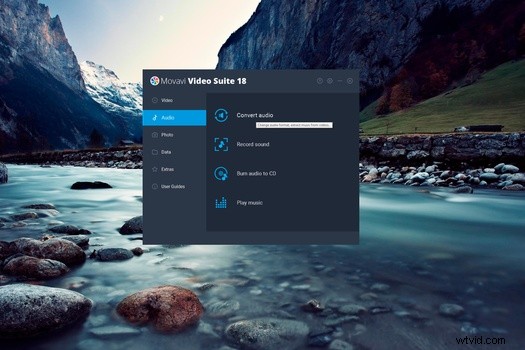
Jeśli planujesz produkcję wideo, masz do wyboru dwie podstawowe opcje. Pierwszą opcją jest utworzenie nowego projektu, który umożliwia dostęp do wszystkich funkcji oprogramowania w celu bardziej szczegółowej edycji. Druga to funkcja szybkiego wideo, która pomaga tworzyć wideo z niektórymi ustawieniami wstępnymi. Jest to świetna funkcja, jeśli chcesz szybko stworzyć film do konkretnych przypadków użycia. Na przykład, jeśli chcesz nagrać krótki film z ostatniej rodzinnej podróży, może to być bardzo przydatna funkcja. Wystarczy zaimportować wszystkie zdjęcia i filmy, które chcesz dołączyć do filmu, a oprogramowanie wykona całą pracę za Ciebie. Oczywiście te specyficzne funkcje nie są przeznaczone do profesjonalnej edycji i są bardziej zaprojektowane, aby oferować szybkość, w przeciwieństwie do wielu funkcji profesjonalnych.
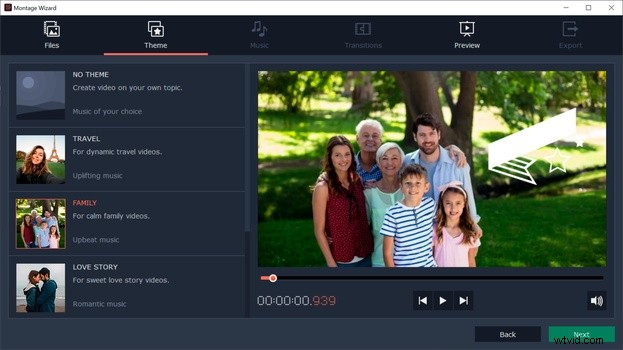
Oprócz funkcji szybkiego wideo możesz także tworzyć filmy, w których masz dużą kontrolę i możesz korzystać z różnych funkcji edycji. Oczywiście będziesz mieć do dyspozycji podstawowe narzędzia, takie jak możliwość aranżowania, wycinania, usuwania, zmiany rozmiaru i łączenia klipów wideo. To, co wyróżnia Movavi, to fakt, że masz również możliwość wykonywania bardziej złożonych edycji swoich filmów, ale z niesamowicie prostym interfejsem. Kluczowanie chromatyczne to coś, co może być bardziej złożoną funkcją w wielu innych edytorach wideo, ale z Movavi jest tak łatwe i przyjemne w użyciu.
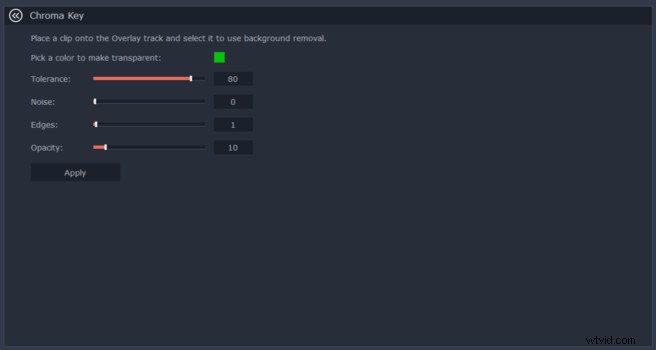
To dosłownie tylko kwestia wyboru koloru, który chcesz wykluczyć, a następnie dzięki opcjom maskowania możesz bardzo precyzyjnie określić, jak wpływa on na materiał filmowy. Myślę, że ta pojedyncza funkcja może zaoszczędzić tyle czasu dla tak wielu YouTuberów i vlogerów, którzy używają zielonych ekranów w swoich filmach.
Inne bardziej złożone funkcje obejmują możliwość spowolnienia materiału filmowego z dużą liczbą klatek. Wielu YouTuberów używa materiału filmowego w zwolnionym tempie, aby nadać mu kinowy wygląd, a Movavi po raz kolejny ułatwia to. Wystarczy użyć suwaka procentowego, aby dodać to do materiału filmowego.
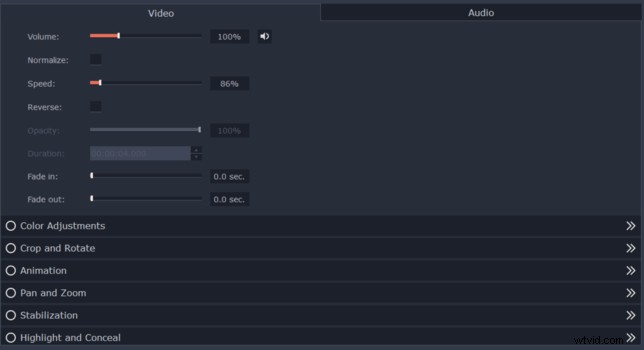
Jedną z moich absolutnie ulubionych rzeczy w Movavi jest to, że większość narzędzi i funkcji edycji, których możesz chcieć użyć, jest łatwo dostępnych w lewym górnym oknie. Oznacza to, że nie szukasz rzeczy i ponownie pomaga uniknąć stromej krzywej uczenia się.
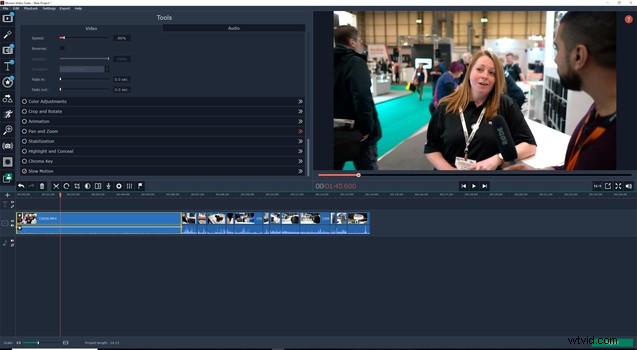
Wreszcie, gdy zakończysz proces edycji, możesz przesłać bezpośrednio do YouTube z właściwego oprogramowania. Możesz zalogować się bezpośrednio na swoje konto YouTube z oprogramowania, co daje dostęp do bezpośredniego przesyłania filmów. Możesz również zalogować się na swoje konta Vimeo i Dysk Google w celu bezpośredniego przesyłania. Uważam, że przyspiesza to proces i dlatego uważam, że jest to bardzo przydatna funkcja dla wielu twórców.
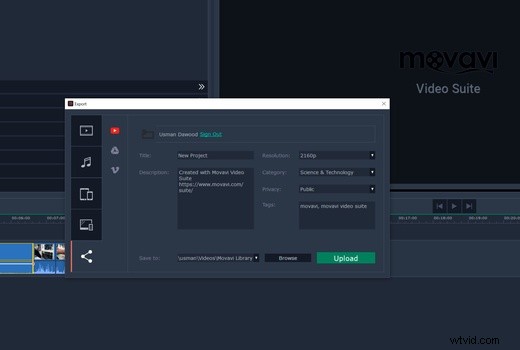
Konwerty
Nieczęsto muszę konwertować pliki z jednego typu pliku na inny, ale kiedy to robię, zawsze jestem trochę sfrustrowany rodzajami oprogramowania dostępnego online. Zwykle jest pełen nadprogramów i mnóstwa reklam. Z tego powodu cieszę się, że w Movavi Video Suite dostępne są rozbudowane funkcje konwersji plików. Obecnie obsługiwanych jest ponad 180 różnych typów plików, co oznacza, że prawdopodobnie obsługiwany jest typ pliku, nad którym pracujesz. Oprogramowanie działa dość szybko, jeśli chodzi o konwersję plików, chociaż zależy to od rodzaju jakości, z jaką chcesz uzyskać. Jeśli nie masz nic przeciwko niewielkiej utracie jakości, oprogramowanie może bardzo szybko konwertować pliki, w przeciwnym razie możesz zrobić sobie filiżankę kawy, podczas gdy oprogramowanie działa podczas procesu konwersji. Ponadto, aby jeszcze bardziej przyspieszyć proces, możesz również wykonywać konwersje wsadowe.
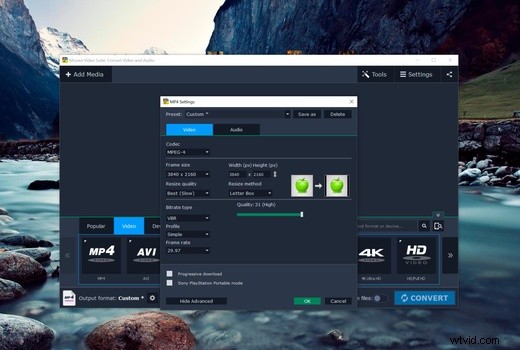
To, co wydaje mi się dość interesujące w pakiecie Movavi, to fakt, że nie tylko można konwertować pliki cyfrowe na inne typy plików, ale także konwertować pliki analogowe na pliki cyfrowe. Stare taśmy VHS można stosunkowo łatwo przekonwertować na pliki cyfrowe za pomocą Movavi. Do tego oczywiście będziesz potrzebować określonego sprzętu, który można podłączyć do komputera, aby oprogramowanie mogło działać. Możesz także nagrywać płyty CD, DVD, a nawet płyty Blu-ray za pomocą oprogramowania Movavi. Niestety nie mogłem przetestować tych funkcji, ponieważ osobiście nie posiadam żadnych napędów CD ani taśm VHS. Mimo to fakt, że wsparcie jest dostępne, pokazuje, jak ludzie stojący za Movavi naprawdę przemyśleli rzeczy, aby zaoferować bardzo szczegółowy pakiet oprogramowania.
Oprogramowanie do nagrywania ekranu
Wiele razy musiałem nagrywać ekran do moich filmów na YouTube. Zwykle służy to do porównywania obrazów w Lightroomie, ponieważ próba nagrywania ekranu za pomocą zewnętrznej kamery nie działa dobrze. Z tego powodu oprogramowanie do przechwytywania ekranu jest bardzo przydatne. Pakiet Movavi zawiera również oprogramowanie do nagrywania ekranu i umożliwia nagrywanie zarówno dźwięku, jak i wideo. Jeszcze bardziej niesamowity jest fakt, że podczas nagrywania ekranu, jeśli masz kamerę internetową podłączoną do komputera, możesz również nagrywać siebie. Osobiście uważam, że publiczność bardziej angażuje, jeśli widzą Cię, gdy oglądają nagranie Twojego ekranu.
Jeszcze bardziej genialne w oprogramowaniu do nagrywania ekranu jest to, że możesz wybrać określone sekcje, które chcesz nagrać. Jeśli chcesz nagrać tylko połowę pulpitu, możesz wybrać tylko połowę, korzystając z funkcji przycinania przed rozpoczęciem nagrywania. Jest to świetne, ponieważ po prostu skraca czas potrzebny na przycinanie w poście.
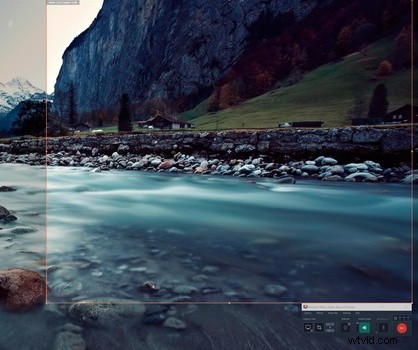
Sklep z efektami Movavi
Teraz przyznam, że moje umiejętności edycji wideo nie są najlepsze. Właściwie to w najlepszym razie jestem na poziomie początkującym. Jest to szczególnie prawdziwe w przypadku oprogramowania takiego jak After Effects iz tego powodu zwykle nie produkuję filmów z dużą ilością grafiki i fantazyjnymi przejściami. Movavi jednak może to dla mnie zmienić, ponieważ ich magazyn efektów jest w rzeczywistości całkiem niezły. Uwielbiam, jak łatwo jest umieścić w swoich klipach złożone przejścia wideo, a nawet dodać dynamiczne tytuły do swoich filmów. Szczerze mówiąc, jest to bardzo przydatne i naprawdę lubię z nich korzystać. Oprogramowanie jest już fabrycznie załadowane, jednak w sklepie z efektami można kupić wiele innych opcji, które moim zdaniem są lepszej jakości.
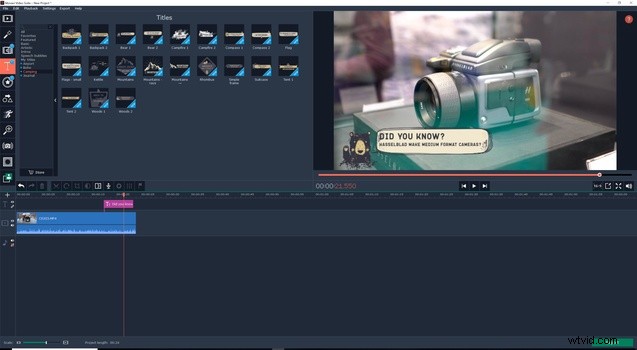
Co mi się podobało
- Intuicyjny i prosty projekt.
- Niezwykle łatwy do nauczenia się korzystania z oprogramowania.
- Wysoce funkcjonalny pakiet oprogramowania z wieloma ofertami.
- Sklep efektów, który pomaga tworzyć jeszcze lepiej wyglądające filmy dzięki wciągającej grafice i przejściom.
Co mi się nie podobało
- Oprogramowanie może czasami zwolnić, w zależności od rodzaju pliku wideo, nad którym pracujesz.
- Integracja między wszystkimi różnymi funkcjami mogłaby być lepsza, chociaż jest to czepianie się szczegółów.
Ostateczne przemyślenia
Dostępnych jest wiele opcji dla osób, które chcą produkować wysokiej jakości filmy i filmy na dużą skalę, ale myślę, że Movavi znalazł tutaj naprawdę fajną niszę dzięki swojemu pakietowi oprogramowania. Jest tak wiele osób, które nie potrzebują, a nawet nie chcą uczyć się bardzo złożonego oprogramowania do edycji wideo, aby edytować swoje filmy na YouTube, vlogi lub treści, które nie są oparte na ogromnym budżecie. Czas, jaki oszczędza Movavi dzięki łatwości uczenia się i używania oprogramowania, stanowi ogromną różnicę, a wszystkie poszczególne funkcje są niezwykle przydatne. Naprawdę polecam Movavi, w rzeczywistości zacząłem go dość intensywnie używać w wielu moich treściach. Uważam, że oprogramowanie może wymagać pewnych optymalizacji, ale poza tym uważam, że jest absolutnie genialne i daje całkowitą przyjemność w użyciu.
Kup swoją kopię, korzystając z linku tutaj.
